ORANGE WEB TOUCH ONE Manuel utilisateur
PDF
Télécharger
Document
Féljcjtatkms
!
Vous venez d’acquérjr WebTouchTM One,
téléphone
téléphone,
WebTouch
Internet nouvelle génération,
à écran tactile et en couleur. A la fois
navigateur
Internet, messagerie
électronique
et carnet d’adresses,
répond à vos besoins de tous les jours.
WebTouch
est extrêmement
simple à utiliser.
Grâce o son écran
(One TouchTM Web), ainsi
tactile, il offre un accès direct aux services Internet
qu’à la messagerie
électronique
(One TouchTM Mail).
Servez-vous
de son écran, de son clavier rétractable
et des touches
direct aux fonctions.
C’est simple ! Branchez...
d’accès
et surfez !
II suffit d’appuyer
sur l’écran pour téléphoner,
le Web et accéder à vos services préférés.
envoyer
des messages,
Et majntenant, avec WebTouch, partez à la
découverte du Web !
WebTouch est une marque d’ALCATEL BUSINESS SYSTEMS.
surfer
sur
Commajre
PPmicPdl ut~lkaiion
* Avant d’installer
WebTouch
......
...................
m Branchez
m Découvrez
sa page d’accueil
....
* Son écran tactile
............
........
m Sa barre d’orientation
0 Son aide à l’écran
...........
............
* Sa barre d’outils
m Ses fenêtres
................
a Et maintenant,
surfez sur le Web ...
* Mettez
Weblouch
en veille
.....
5
5
5
i
.
..
9
.
Ii0
.ll
.
‘Jél@dmle
* Appelez
................................
0 . ..etrecevezunoppe
l ....................
0 Utilisez vos services téléphoniques
............
0 Consultez la liste des derniers appels et messages reçus ...
m ... et celle des derniers
......
numéros
composés
..............
* Utilisez votre carnet d’adresses
m Lancez une connexion
Minitel
(France
seulement)
.
.E
a3
14
15
16
16
17
18
18
Inm?wt
..................
*AccédezàunsiteWeb..
m Naviguez
sur le Web
.....................
* Conservez
et réutilisez les adresses de vos pges favorites
..........
* Optimisez
le chargement
d’une page
19
20
20
21
22
AdEEKT
23
*
0
*
*
*
Créez un contact
........................
Renseignez
la page prioritaire
...............
.....................
Joignez
votre contact
..........
Mettez
à jour votre carnet d’adresses
......
Recherchez
un contact ou une information
1
.--J
24
26
26
27
28
* Envoyez
un message
électronique...
* Vous pouvez
aussi...
. . .
.
m Gérez
le courrier
au départ
* Gérez
le courrier
reçu
. . . . I .
e Consultez
vos archives
. .
.
. , . . . + . . 30
.... ..
. :;
. . . . . . . 33
. . . . 34
35
Réglages
m Date
et heure
37
.
.
* sons..............
.
.
0 Ecran
.............
a Statistiques
.........
* Boîte vocale
.........
0 Sécurité
...........
* Téléphone
..........
* Services téléphoniques
m Internet
............
* Messagerie
électronique
.
..
.
. ii
39
:i
.
.
.
..
.
.
.
40
41
.
::4:
.44
45
lnfomaljons
* Prkwtions
d’utilisation
* Normes
de sécurité
0 Entretien
. . . . .
m Garantie
. .
* Dépannage
. . . .
.
.
.
. . .
. .
. .
. .
. .
.
. . . .
. .
. . . .
. . . . .
.
. . . ..
. 45
.45
.46
.46
. A7
I
Y
A
i
c Découvrez les concepts de base de WebTouch dans ce premjer chapitre. La
facilité d’kwtallation et de configuration du termjnal permet d’optimker son utiljsati
LSj vous souhaitez aller directement sur Internet, reportez-vous à la page 11.
% Avant
d’installer
WebTouch...
_______I_______________II_______________-~---------------~--------
0
Vérifiez
d’abord
que vous disposez
les éléments
nécessaires
:
0 le combiné
0 le poste
téléphonique
du combiné
r. le cordon
téléphonique
et le cordon
Avant
de
précautions
Installez-vous
que possible
d’alimentation
brancher
l’appareil,
s’imposent...
quelques
Placez-le
sur une surface
plane et stable, à
I’écati de toute source de chaleur
excessive
(soleil, radiateur,
etc.). Evitez de mettre des
éléments
perturbateurs
à proximité
de
l’appareil.
téléphonique
0 le cordon
c) le bloc
de tous
conFortablement,
bvitez
les reflets sur l’écran.
autant
secteur
Pour plus de détails
sur les précautions
d’utilisation
à observer,
reportez-vous
à la
section
du
même
nom,
au
chapitre
INFORMATIONS
de ce guide.
0 le stylet
p En l’absence
d’alimentation
secteur,
L!l:
WebTouch
ne fonctionne
pas. Pour
cette
raison,
un
poste
téléphonique
complémentaire
est recommandé
en cas de
coupure
de courant,
par exemple.
c..-
5...-2
Branchez...
r_________________________
“___________________------------
’ Insérez
l’extrémité
gauche
du cordon
du combiné
ensuite
le
cordon
dans
téléphone.
Placez
puis reliez l’autre extrémité
du cordon
au combiné.
Vous avez
et le cordon
Patientez
d’accueil
brunché
le cordon
téléphonique
d’alimentation
? Parfait !
quelques
s’affiche.
instants...
la
page
dans le connecteur
la
rainure
sous
ed”,.“..F-révu sous le’
Pe téléphone,
Z
Réglez
la luminosité
de l’écran
au moyen
des touches + ou - de l’appareil
(reportezvous à lu description
des touches
sur la
couverture
de ce guide).
Pour extraire
le clavier
alphanumérique
l’appareil,
exercez
une légère pression
base de la coque.
de
à la
Découvrez
d’accueil
*db__________ sa page
___------------------------------------------------a page
d’accueil
constitue
le coeur de
WebTouch.
C’est de là que vous accédez
aux différentes
fonctions.
Si vous êtes perdu,
c’est vers elle que vous reviendrez
8 l’aide
de l’icône m.
Vous accédez
à une fonction
en appuyant
sur son icône
avec le doi t ou le stylet.
Chacune
des fonctions
est CYécrite en détail
dans les chapitres
suivants
6%Shopping
(S)
(Ydqe-) (7x%-) (TTZE-) (LOUrrier)
(minitel)
(selon
C’est
vous
/p
également
accédez
1
à partir
directement
de cette page que
a vos services
version)
personnalisés
mis 0 jour
votre fournisseur
d’accès.
eon
a version
du produit,
WebTouch
propose
L
accessible
soit depuis la barre de fonctions
par
personnalkés.
un service
l’icône
@,
(France
seulement)
régulièrement
de courrier
soit depuis
par
électronique
vos services
Son
écran tactile
______--___-----_______l__l_____________-~--~--------------------ebTouch
ofFre
un accès
direct
fonctions
grûce ù son écrun tactile.
aux
Vous
venez
d’entrer
dans
Revenez
i1 la page
sur m.
ADRESSES.
appuyant
la fonction
d’accueil
en
$ So_borre-b~o-ie_n_iPripn
____--_____________________
__________________
0
u barre
permanence,
d’orientation,
permet
:
présente
à la page
m
un retour direct
de WebTouch,
les derniers
m
un retour
consultés.
sur
en
d’accueil
écrans
Elle propose
également
* une aide dynamique
affichée
uutomatiquement,
* une
demande.
aide
détaillée,
deux
types
sur l’action
disponible
d’aide
:
en cours,
sur
Son
aide à l’écran
_________________---_____________ll_r__r-------------------------ebbuch
propose
deux
types
d’aide.
* Une aide dynamique,
disponible
à tout
instant.
Son contenu
varie
en fonction
de
I’obiet survolé avec le doi t, qu’elle décrit de
manière
succincte
J uns
la
barre
d’orientation.
Faites
glisser
le doigt
a
l’écran,
successivement
sur les obiets @ Q
a. L’aide dynamique
associée a chacun de
Ces
obiets
s’affiche
dans
la
barre
d’or;enfation.
m Une
aide
détaillée,
disponible
sur
demande.
Plus complète
que la précédente,
cette aide s’affiche
dans une mini-fenêtre
d’information.
Pour l’afficher,
appuyez
sur
m
dans la barre d’orientation
ou sur le
clavier, puis sur l’objet qui vous intéresse.
Appuyez
sur m.
Sélectionnez
ensuite
détaillée
associée.
Le bouton
Q; pour
.-
devient
obtenir
bleu.
l’aide
Internet est le reseau des réseaux.
Vous êtes prêts à surfer sur le Web 7
Venez visiter le club WebTouch
à
l’adresse
suivante
:
http://www.webtouch.alcatel.com
Pour accéder
à la page d’accueil
de
votre navigateur,
vous pouvez
aussi
appuyer
sur la touche
INTERNET.
Après
avoir
pris
de cette fenêtre,
faire disparaître.
connaissance
appuyez
sur
du contenu
OK pour la
Sa
barre d’outils
_________________-----------------------------~------------------Située à droite de certains
écrans,
la barre
d’outils est composée
de boutons
permettant
de réaliser des actions spécifiques
à l’écran
affiché.
Certains
boutons
sont grisés
lorsqu’ils
ne
sont
pas disponibles.
11s ne sont
pas
opérationnels
dans le contexte
en question.
Appuyez
sur GQ depuis la page d’accueil
principale.
Vous
accédez
à la pu e
d’accueil
du carnet d’adresses.
Observez
$es
boutons
de la barre d’outils
situés à droite
de l’écran.
Appuyez
sur le boufon
SUPPRIMER UN CONTACT.
bouton
“,QUn5 secondes.
ce délai,
Sélectionnez
SUpprhW.
D’autres,
une fois enfoncés,
deviennent
bleus
car ils nécessitent
de désigner
I’obiet auquel
ils s’appliquent.
Reportez-vous
0 l’exemple
ci-dessous
Dour suoorimer
un contuct
dans
le carnet d”adress&’
le contact
COnfirtIW
enfoncé
reste actif pendant
Pour le désactiver
avant
réappuyez
dessus.
0
par
Revenez
appuyant
OK.
Le contact
à la page
sur m.
est supprimé.
d’accueil
principale
en
ans
confirmer
(%j)
certains
ou annuler
Et
maintenant
-------------
écrans,
un choix
surfez
L -----------------
vous
devez
ou une saisie.
Valide
effectués.
la
25
y
Revient
prendre
ù l’écran
en compte
sur le Web Y’------
ebTouch
vous offre un accès direct à
Internet.
C’est simple ! Vous êtes prêt à partir
Ù la découverte
du Web...
Pour accéder
la premiére
fois au Aeau
Internet,
vous devez
établir
une connexion
afin de vous enregistrer
auprès
de votre
fournisseur
d’accès
(nom!
sexe,
he,
loisirs...).
Lors de la prochaine
connexion,
WebTouch
vous
personnalisés,
c4Ezlzlt
dFlzx:
depuis la page d’accueil.
-- - ---------
saisie
ou
les
choix
précédent
sans
les modifications.
- --------------
Appuyez
sur l’icône
Q de l’écran tactile ou
sur la touche correspondante
du clavier
ou
de l’appareil
et suivez
les instructions.
La
connexion
est établie
au bout de quelques
instants.
Vous avez
terminé
votre
enregistrement
WebTouch
est configuré
et vous êtes prêt
surfer sur le Web !
Pour
plus
de détails,
reportez-vous
chapitre
INTERNET
de ce guide.
?
à
au
4
Le voyant
lumineux
Internet
de
ti
WebTouch
uinsi qu’un compteur
dans
la barre
d’orientation
vous indiquent
que
vous êtes connecté.
N’oubliez
pas de vous
déconnecter
en appuyant
sur la touche m
de l’appareil.
les technolo
ies liées a Internet
évoluant
trks rapidement,
certains
sites
Web
peuvent
résenter c?es problèmes
d’accès
ou des problèmes
d’afficha
e de pages.
Ces
prob Pèmes sont dus aux différentes
versions
des langages
utilisés ou à f a conception
même
du site visité.
réseau Internet
L’utilisatron
peut
Ces problèmes
également
Gtre ralentie
restent cependant
rares
en fonction
de /‘encombrement
et ne sont pas dus Ù WebTouch.
du
Mettez
WebTouch
en veille
-----_--_-______-____r_l________________----------------~---------
râce 0 son économiseur
d’écran,
Webbuch
s’éteint automatiquement
si vous
ne l’utilisez
pas pendant
plusieurs
minutes.
Pour le rallumer,
appuyez
sur une touche de
I’ap areil,
sur l’écran
ou décrochez
le
com FI iné. Vous retrouvez
alors l’écran
tel
que vous l’avez laissé.
Si vous souhaitez
éteindre
WebTouch
avant
la mise en veille automatique,
appuyez
sur
)a touche VEILLE -g-. Les appels continuent
0
vous &tre signalés.
En appuyant
sur 9, vous verrouillez
l’accès
à votre
boîte
aux lettres,
si vous l’avez
protégée
par un mot de passe,
et vous
effacez
les dernières
pages Web consultées
(historique
mémorisé
par votre
navigateur
Web) et la page Minitel
(France
seulement).
Si vous avez mis WebTouch
en veille, vous
pouvez
le reactiver
en appuyant
sur une
touche
de l’appareil,
sur l’écran
ou en
décrochant
le combiné.
ccédez à la page
en appuyant
sur @
De là, vous
0
0
0
d’accueil
de (a fonction
TÉLÉPHONE
depuis
la page
d’accueil
principale
pouvez...
passer et 0 recevoir
un appel
utiliser vos services fé/éphoniques
consulter
la liste des derniers
messages
appels reçus...
C$ . ..et celle des derniers
appels
0 utiliser votre carnet d’adresses
0 établir
une
connexion
(France
seulement)
et
CIJ
*a
passés
Minitel
01-_____________
Appelez...
l
Simplement,
classique
comme
sur
un
tékphone
Décrochez
le combiné
pour prendre
la ligne
nuis comoosez
un numéro.
Celui-ci
s’inscrit
&r la pige
NUMÉROTEZ...
qui apparaît
à
l’écran.
Raccrochez
à la fin de l’appel.
Si vous
identité
d’abord
ne souhaitez
pas communiquer
votre
à un correspondant,
appuyez
sur $, puis numérotez.
Le voyant
lumineux
de la touche
@)
ainsi
qu’un
compteur
dans
la barre
d’or;ent&on
indiquent
que vous êtes en
communication.
l
Confortablement,
numérotez
sans décrocher
Appuyez
sur @ depuis Ia page d’accueil
de WebTouch.
Depuis la page qui s’affiche,
composez
votre numéro
puis appuyez
sur
APPELER
pour prendre
la ligne, Vous pouvez
décrocher
le combiné
dès
que
votre
correspondant
répond.
Raccrochez
à la fin
de l’appel.
Lorsque
vous composez
un numéro
avant de décrocher
le combiné,
vous
avez
la possibilité
de le modifier
en
appuyant
sur @
-:Q:
l
En mains-libres
WebTouch
vous
permet
de communiquer
avec vos correspondants
sans décrocher
le
combiné.
Vous êtes libre de vos gestes et
pouvez
faire participer
votre entourage
à la
conversation.
Prenez
la ligne
<n appuyant
sur la touche
puis numérotez.
A la
fin de la communica;ion,
rkappuyez
sur la
touche
@A
pour couper
la ligne.
MAINS-LIBRES
Pour répondre
le combiné,
MAINS-LIBRES
A
à un appel sans décrocher
apuyez
sur
la touche
i; g-,
En cours
de communication,
si vous
souhaitez
passer en mode Mains-libres
alors
que
vous
avez
décroché
le combiné,
appuyez
sur la touche
a
de WebTouch,
maintenez-la
enfoncée
et raccrochez.
-Q’
A tout moment,
vous
la fonction
Mains-libres
le combiné.
pouvez
annuler
en décrochant
l
Réglez
touches
l
-Q
Volume
le volume
sonore
au
F
et [Y;;/ de WebTouch.
moyen
des
Bis : rappel du dernier numéro composé
Vous pouvez
aussi appeler
un correspondant
à partir
des listes derniers
appels reçus et derniers
numéros
composés
(appuyez
respectivement
sur Y ou ~=l de la
page
d’accueil
de la fonction
TÉLÉPHONE
puis sur le numéro
de votre choix).
L’appel
est alors émis automatiquement.
Pour rappeler
automatiquement
le dernier
numéro
composé,
appuyez
sur le bouton ~15
à l’écran ou sur la touche
$ de l’appareil,
l
Secret
En cours de communication,
pour ne pas être
entendu
momentanément
par votre
correspondant,
appuyez
sur le bouton
SECRET.
Pour reprendre
la conversation,
“appuyez
sur le bouton.
.d_______------nI
..et recevez
un appel________-----------_____________________-------ebTouch
sonne,
le voyant
lumineux
J clignote
et un message
vous avertit
d’un
appel.
Décrochezle combiné
ou
appuyez
sur lu touche
&\
Pendant
que WebTouch
sonne, vous pouvez
désactiver
la sonnerie
en appuyant
sur le
bouton
SONNERIE
ou fermer
la fenêtre
en
appuyant
sur le bouton
VOUSpouvez
également
prendre
appuyant
sui- l’écran.
l’appel
en
résentation
du
numéro
Utilisez
vos services
_______________-------
téléphoniques
___________________I1__lll______________---
euls
les services
auxquels
vous
êtes
abonné
et que vous avez
cochés
sur la
page SERVICES TÉLÉPHONIQUES
de la fonction
RÉGLAGES peuvent
être utilisés.
Selon
vous
que vous
avez
TÉLÉPHONIQUES
êtes ou non e;e;nversation,
SERVICES
accès
à
différents.
Si vous n’avez pas pris la Ii ne, appuyez
sur
F& pour obtenir
la liste B es services
hors
conversation.
Les services
disponibles
en
conversation
s’affichent
dès que vous êtes en
communication
avec un correspondant.
Pour activer
un service,
suivez
les instructions
savoir
plus,
consultez
4
Consultez
r-_-----------_______
appuyez
dessus et
à l’écran.
Pour en
la description
des
la liste des derniers
I”mwmn---
services
proposés
téléphonique.
par
votre
: Un service
souscrit
mais
est signalé
par une icône barrée.
REMARQUE
active
opérateur
non
appels------------------‘---~----------et messages
recus...
0
ppuyez
sur l’icône
t@ de la pa e
‘accueil de la fonction
TÉLÉPHONE
ou sur Y a
touche MESSAGES
de l’appareil
pour accéder
Ù la liste des derniers
appels
et messages
reçus.
Cette liste présente
les 20 derniers
appels
messages
reçus (messages
électroniques
vocaux,
appels téléphoniques).
et
et
Ils sont classés
et heure.
chronologiquement,
par date
Selon
les services
proposés
opérateur
téléphonique,
une
vous informe
du type d’élément
par
votre
notification
reçu.
Pour
effacez
une
notification
d’appel
téléphonique
de la liste,
appuyez
sur
SUwRww?
puis sur la notification.
Pour les messages
électroniques
et vocaux,
une seule notification
apparaît
dans la liste,
quel que soit le nombre
de messages
recus.
Appuyez
sur la notification
interesse pour lire vos messages
votre correspondant.
qui
vous
ou rappeler
.----------------_-____r_t__r_______rll__-------------------------..et celle
des derniers
numéros
ppuyez
sur l’icône
d’accueil
de la fonction
afficher
la liste des
composés.
3
de
TÉLÉPHONE
derniers
Pour enregistrer
un numéro
de téléphone
dans votre carnet
d’adresses,
appuyez
sur
AJOUTER ADREJSE puis sur l’information
à
conserver.
composés
la
page
pour
numéros
Effacez
un numéro
sur ÇUFBROM~R puis
Pour enregistrer
un numéro
dans votre carnet
d’adresses,
r%E6XKD
1DRF55E
puis sur
conserver,
Cette liste contient
les 20 derniers
numéros
de téléphone
que vous avez composes.
Pour rappeler
un correspondant,
sur son nom ou sur son numéro
dans la liste.
le
derniers
numéros
composés
de la liste
sur la ligne
appuyez
de telephone
I
en appuyant
qu’il occupe.
de téléphone
appuyez
sur
le numéro
à
Si vous ëtes abonné
au transfert
d’appel,
appuyez
sur XWNSFEZT
D’APPEL
p!Jk
sur le
numéro
de telephone
vers lequel transférer
les appels.
Le voyant
lumineux
Y*
signale
l’activation
du transfert
d’appel.
Utilisez
votre carnet d’adresses
________________________________________-------------------------touche ENTRÉE de votre clavier,
Dans la liste
qui apparalt,
appuyez
sur le contact
qui
vous intéresse.
Ses coordonnées
s’affichent.
Pour l’appeler,
appuyez
sur le numéro
de
t&phone
souhaité.
* Pour ioindre
ra idement
un correspondant, servez-vous
8 e votre carnet d’adresses
en appu ont sur l’icône
9 depuis la page
d’accuei Y de la fonction
TÉLÉPHONE.
Vous
accédez
alors directement
à votre
carnet
d’adresses.
Vous pouvez
cours
de
d’accéder
CI
second appel
informations.
utiliser le carnet d’adresses
en
communication.
II permet
vos contacts
pour
passer
un
ou pour consulter
les notes et
Pour
plus
de détails,
reportez-vous
chapitre
ADRESSES
de ce guide.
au
m II suffit de saisir quelques
lettres du nom de
retrouver
votre
contact
our
ses
coordonnées.
Vali crez par OK ou par la
lancez
une connexion
Minitel
(France seulement)
________________________________11_____1~~-~~------~----~~”-----~Appuyez
sur l’icône
‘@ de cette page pour
lancer
la connexion
Minitel.
Vous accédez
directement
à la fonction
MINITEL
de
WebTouch.
Pour quitter ce service,
appuyez
sur CNX - FIN.
our accéder
au MINITEL,
com osez
le
8 epuis
numéro
du service
à consulter
la
page
d’accueil
principale
ou la page
d’accueil
de la fonction
TÉLÉPHONE.
Le
numéro
s’inscrit
automatiquement
sur la
page d’accueil
de la fonction
TÉLÉPHONE.
. ”
N’oubliez
pas de vous
pour
passer
et recevoir
téléphoniques.
-Q
I
rn
Il-l
J
déconnecter
des appels
votre navigateur, visitez tous les sjtes quj vous jntéressent.
epuis la page d’accueil
principale
de WebTouch,
appuyez
page d’accueil
de la fonction
INTERNET.
Vous êtes prêt ù surfer
sur
sur le Web
!
1,
A partir
0
0
accéder
naviguer
de cet écran,
vous
b un site Web
sur le Web
pouvez...
0 conserver
0 optimiser
et réutiliser vos adresses Favorites
le chargement
d’une page
our
adresse
prévue
ENTRÉE
consulter
un site Web,
ta ez son
Internet
dans
la zone
cr e saisie
a cet effet et uppuyez
sur la touche
de votre clavier.
Vous pouvez
également
accéder
a la zone de saisie de l’adresse
sur la touchem
du clavier.
L’adresse d’un
par http://
site Web
Vérifiez
adresses.
les et les
l’adresse
clavier.
directement
en appuyant
commence
soigneusement
la s ntaxe
des
Bannissez
les accents, r es maiuscuesoaces.
Corriaez.
si nécessaire.
a I”aide des toucnes’H
ou m
du
Si vous avez enregistré
l’adresse
d’un
Web dans le carnet d’adresses,
aoouvez
pour y accéder
directement:
’ ’
site
sur
toujours
aviguer
sur le Web
-- ____________________________l___r_______--------------------tre page
Web estaffichée
* Servez-vous
des flèches de défilement
3
2
a l’écran
et des touches
LT>GT
de
l’appareil
pour faire défiler une page Web.
à l’écran.
* Utilisez
les liens hypertexte
pour aller de
site en site. Ces liens sont généralement
en
couleur
et soulignés.
Ils renvoient
à d’autres
informations,
au sein du même document
ou
sur un autre
site. Appuyez
dessus
pour
obtenir
des informations
complémentaires.
Le
Utilisez
également
our faire défiler
Pigne.
---
les touches
l!Il
et LEI!
une page Web ligne par
-Q’ Vous
mode
touche
touche
m
pouvez
afficher
votre page
en
plein
écran
au moyen
de la
du clavier.
Réappuyez
sur cette
pour
revenir
a
l’affichage
Servez-vous
des boutons
à l’écran
et des
touches
correspondantes
du clavier
pour
évoluer
dans I’historique
:
normal.
m
pour
revenir
à la page
précédente,
I* Retrouvez
facilement
les dernières
pages
consultées.
Votre navigsreur
Web mémorise,
pour la session en cours, les adresses
des
pages
Web auxquelles
vous accédez
: il
s’agit de I’historique.
m
pour
passer
à la page
suivante.
0 Revenez
à la page
d’accueil
fournisseur
d’accès
en appuyant
l’écran ou sur le clavier.
de votre
sur Ililccueirjlà
Si vous n’utilisez
pas Webbuch
pendunt
plusieurs
minutes,
la déconnexion
est
automatique.
Ajustez
cette durée
dans la
fonction
RÉGLAGES
INTERNET
page 43.
Conservez
et réutilisez
les adresses
de vos pages
_____------________-------------------------------~--------------ous pouvez
conserver
pages
que vous visitez
accéder
plus rapidement
parcourir
toutes les pages
Pour
votre
inscrire
l’adresse
carnet d’adresses,
les adresses
des
souvent
afin dy
(en evitant
de
d’un site Web).
d’un site We
appuyez
sur
Précisez
le nom du contact auquel associer
cette adresse,
complétez
la zone titre si vous
le souhaitez,
puis appuyez
sur OK pour
confirmer.
C
favorites
Pour consulter
une page
Web dont vous
avez conserve
l’adresse,
a puyez
sur
et tapez quelques
lettres 8 e l’adresse,
du nom ou du titre. Dans la liste des adresses
Web qui apparaît,
sélectionnez
celle qui
vous intéresse.
Votre
navigateur affichera
automatiquement
la
page
Web
ainsi
désignée
en établissant
la connexion
si
nécessaire.
Q * Enregistrez
créant un
vos
sires Web
préférés
en
contact «Mes sites Web».
timiser
le chargement
de votrepage-________________________I____
____________________----------
e chargement
d’une pa e Web est plus ou
moins
rapide.
Letat
! ‘avancement
du
chargement
de la page est indiqué
a l’écran.
* Sur la page
Web...
Pour afficher
image en particulier,
appuyez
sur l’icône
lui est associée.
0 Si votre page
son chargement
* Si vous souhaitez
interrompre
le chargement d’une puge, appuyez
sur STOP. Si vous
voulez
recommencer
le
chargement,
appuyez
sur ~~~~~~.
Web comporte
est plus long.
vous
avez
la
possibilité
l’affichage
du texte en masquant
Retournez
à la page d’accueil
sur m.
des images,
d’accélérer
les images.
en appuyant
q
Appu
ez ensuite sur @ puis sur
pour
accé J er aux réglages
INTERNET.
Masquez
les images
en appuyant
sur
la cuse
correspondante
pour
ôter
la coche. Les
images seront remplacées
par des icônes sur
la page Web.
une
qui
en
i
Surveillez
la d urée de connexion
I!l * consultant
le compteur,
en haut Ù droite
de l’écran.
En mode connecté,
ce compteur
se substitue
au bouton
Appuyez
dessus
pour
alterner
entre
ces
deux
affichages.
Pour
mettre
fin à la
connexion
Internet,
appuyez
sur la touche
Cs de I’uppareil.
Une connexion
établie est
signalée
par le voyant
lumineux
de cette
touche.
our accéder
au carnet
Pour vous familiariser
avec
Flèches
d’adresses
à partir
de la page
d’accueil,
lui, aidez-vous
de l’exemple
suivant :
: Les contacts
sont classés dans
alphabétique.
Pour
feuilleter
le
servez-vous
des onglets
ou des
de défilement.
Apprenez
à...
0 créer un contact
0 rechercher
un contaci
ou une information
sur
@j.
page d’informations
conbct
sélectionné
de défilement
1 ER NIVEAU
l’ordre
carnet,
flèches
appuyez
2ÈME NIVEAU
d'un contacr,
Chaque
adresses.
: Pour afficher
les adresses
appuyez
sur son nom.
contact
peut
avoir
plusieurs
@ ioindre
rapidement
un conracf
0 mettre à jour votre carnet d’adresses
@ renseigner
la PAGE PRIORITAIRE
du
,
0
~~~~~-un ___rr-__________________________________-------------------contact
epuis
la page
d’accueil
:~:~a~~iqELJT:
insérer
les coordonnées
contact
dans
le carnet
nouvelle
page d’informations
Saisissez
prévue
thème
saisie
contact
de
la fonction
:C”G
d’un
nouveau
d’adresses.
Une
s’affiche.
le nom du contact 0 dans la zone
à cet effet : tapez
son nom ou un
à répertorier...
La première
lettre
détermine
l’onglet
sous
lequel
le
sera répertorié.
Pour
saisir
une adresse
:
@ Choisissez
d’abord
le type d’adresse
:
téléphone
(fixe ou mobile),
adresse email,
Internet ou Minitel
en appuyant
sur l’icône
correspondante.
@ Saisissez
les coordonnées.
@ Entrez
éventuellement
un commentaire
(bureau,
domicile,
etc.).
Si vous souhaitez
ajouter
d’autres
adresses
pour
ce contact,
appuyez
sur AJOUT&?
ADRESSE
@ et saisissez
une autre adresse
selon
la même
méthode.
Procédez
ainsi
pour chaque
adresse à ajouter.
Une fois toutes
les coordonnées
saisies,
confirmez
l’ensemble
en appuyant
sur C~A.
vous
revenez
alors
sur
la
page
d’informations
du nouveau
contact.
REMARQUE
numéros
mobile),
adresses
: Les adresses
peuvent
être des
de téléphone
(d’un poste fixe ou
des adresses
électroniques,
des
de sites Web ou de services Minitel.
* Si vous etes abonné
Ù la présentation
du
numoro
dappel,
vous pouvez
associer
une
mélodie
de sonnerie
différente
à chaque
contact
figurant
dans le carnet
d’adresses.
Vous pouvez
uinsi différencier
les appels
professionnels
des
appels
personnels.
Depuis la page d’informations
d’un contact,
appuyez
sur J pour choisir la mélodie de la
sonnerie
que
vous souhaitez
lui associer.
L’écran suivant apporaît.
Q Depuis la page d’informations
du contact,
appuyez
sur 2~ ou sur la touche=
de
votre
clavier
et prenez
des notes sur ce
contact,
par exemple
son adresse postale.
Lors ue vous
êtes
en communication
t&p 1 onique,
vous
pouvez
accéder
aux
notes sans interrompre
votre conversation.
La page
d’informations
contact étant complétée,
pour chacun
des autres
dans le carnet d’adresses.
0
Sélectionnez
la
mélodie
que
vous
souhaitez
entendre
lorsque
votre contuct
vous appelle.
0 Coupez
ou activez
la sonnerie
de votre
téléphone
pour ce contact.
Validez
votre
sélection
en appuyant
sur QK.
de votre
premier
procédez
de même
contacts
à insérer
02
Renseignez
______ ------ la page
-----
prioritaire
----------------------------------------------
ebTouch
fournit
un accés
direct
aux
numéros
de téléphone
d’urgence
(médecin,
police,
pompiers,
etc.) ou 6 ceux que vous
composez
Fré uemment,
via l’onglet
d+. Cet
onglet affiche 9 a PAGE PRIORITAIRE.
REMARQUE
inscrits
sur
permanence,
verrouillé.
“19
“r\ u/%Irln
: Les numéros
cette pa e sont
même 7 orsque
*whk*
de t&
hone
accessibes P en
WebTouch
est
.
oignez
votre contact
__________“_rr--------------------------------------------------ebTouch
vous
permet
de
joindre
directement
un contact à partir de sa pa e
Bes
d’informations.
Celle-ci
contient
toutes
adresses que vous avez saisies. II vous suffit
d’appuyer
sur la zone tactile d’une adresse
(qui comprend
l’adresse
et l’icône qui lui est
associée)
pour
entrer
en communication
avec le confact.
* Appuyez
sur la zone tactile de l’adresse
(27 pour envoyer
un courrier
électronique
au contact. WebTouch
inscrit automatiquement
son adresse
électronique.
dans
le
champ destinataire
de la page de rédaction
d’un message
qui apparaît.
Selon la version
de votre terminal,
cette action peut activer la
connexion
Internet.
* Appuyez
sur la zone tactile de l’adresse
3
ou bj
pour
appeler
le contact
au
numéro
indiqué.
WebTouch
compose
aussitôt ce numéro
de téléphone.
Appuyez
sur la zone tactile de l’adresse
,@ pour
visiter
le site Web du contact.
WebTouch
vous connecte
immédiatement
à
l’adresse
Internet indiquée.
l
Appuyez
sur la zone
3 pour
établir
une
(France
seulement).
l
tactile de l’adresse
connexion
Minitel
Mettex
votre carnet d’adresses
~~~~~~d~ à jour
________________________________________----------------i vous souhaitez
modifier
ou supprimer
les
coordonnées
d’un contact,
appuyez
sur le
nom du conhct dans la liste des conbck.
Sa
page
d’informations
apparalt.
Là, vous
pouvez
:
u Rectifier
son identité
en haut de la page.
Validez
ensuite par la touche ENTRÉE.
* Ajouter
une adresse
en appuyant
sur
MWTER
WDIZIBE.
La page de saisie d’une
udresse
s’affiche.
Entrez
les coordonnées
comme vous l’avez fait pour la création
d’un
confacf.
0 Corriger
une adresse
en appuyant
sur
WODKEX
puis
sur l’adresse
concernée.
Validez
par OX.
0 Supprimer
SUWWW~,
une adresse
en appuyant
sur
puis sur l’adresse
de votre choix.
5 Vous pouvez
é alement supprimer
la pu e
d’informations
CY‘un contact.
Revenez
à 7a
liste des contucts en appuyant
sur l’onglet ou
sur m.
Appuyez
ensuite sur SUPPRIMER
‘UN dOkKIC7,
puis sur le contact à supprimer
du carnet d’adresses.
vec
possibilité
ou une
consulter
Dans
la
WebTouch,
vous
avez
la
de retrouver
facilement
un contact
information
le concernant,
sans
l’ensemble
du carnet d’adresses.
liste
des
conbcts,
appuyez
~E~~~~~~~~~.
La fenêtre
RECHERCHE
CARNET
apparuît.
SUiSiSSeZ
un
DANS
sur
LE
mot ou
quelques
lettres de l’information
recherchée.
Validez
par OK ou par la touche ENTRÉE de
votre clavier.
La liste des contic~s
qui apparaît
contient
recherchée.
Sélectionnez
l’information
ensuite
le contact
qui vous
interesse
en
appuyant
dessus
pour
afficher
sa page
d’informations.
f IJtjUsez le courrjcr électronjque
(également
appelé email) pour >
communjquer avec vos correspondants. Rédigez et envoyez des messages,
Lconsultez le courtier reçu et répondez-y..
/
epuis
d’accueil
la
a e d’accueil
de WebTouch,
de PL
a
ncfion COURRIER.
.L-I.
0
0
-
0 rédigez
et envoyez
un message
accédez
aux messages
que vous
écrits et envoyez
ceux qui sont prêts
h Selon la
Jb* accessible
personnalisés.
version
du
soit depuis
produit,
/a barre
appuyez
sur
__------_
__
avez
@.
Vous
accédez
,
-““....@
@ gérez le courrier
reçu
0 consultez
les messages
WebTouch
WebTouch
propose
un service
courrier
de fonctions
par l’icône
@J, soit depuis
1
à la page
archivés
dans
électronique
vos services
ppuyez
sur le bouton
&XlRE
de la page
d’accueil
COURRIER.
Vous allez rédiger
et
envoyer
un message.
’ ‘- Accédez
-!.Y$
rédaction
sur la touchem
0
Entrez
le ou les destinataires
Saisissez
destinataire
cet effet. Ap
transférer
destinataires,
même
pour
message.
0
Donnez
directement
à la Fenêtre de
d’un message
en appuyant
du clavier.
du message
l’adresse
électronique
du
dans la zone de texte prévue
o
uyez ensuite sur la flèche pour
P‘adresse
dans
la liste
des
juste en-dessous.
Procédez
de
tous les destinataires
de votre
un titre (objet)
à votre
message
Appuyez
sur la zone de saisie de I’obiet et
donnez
un titre au messa e. L’oblet permet
oux destinataires
d’identi $ier rapidement
le
contenu
du message.
: Si vous répondez
à un courrier
ou si vous le faites
suivre,
son objet est
automatiquement
repris. II est alors précédé
de la mention
RE pour
REPLY (réponse)
ou
FWD pour FORWARD
[faire SUiVre).
REMARQUE
0
Saisissez
le contenu
du message
Appuyez
sur la zone de texte et saisissez
le
contenu du message.
Aidez-vous
des flèches
de défilement
pour aFficher la suite du texte
à l’écran.
-Q
Appuyez
sur la touche I[Zoom du clavier
pour agrandir
la fenêtre de rédaction
du messoge.
Pour
revenir
à I’afhchage
normal,
réappuyez
sur cette touche.
@ Envoyez
le message
Appuyez
sur ENYWER
dans la barre d’outils
située à droite
de la fenêtre
de rédaction
pour expédier
le message
immédiatement.
WebTouch
se connecte
à Internet.
Un
message
vous indique
si l’envoi o réussi.
epuis
la
page
de
rédaction
d’un
message,
vous
pouvez
accéder
a votre
carnet d’udresses
en appuyant
sur Bd
afin
de retrouver
rapidement
une
adresse
électronique.
Une fois sélectionnée,
celle-ci
s’inscrit
automatiquement
dans la liste des
destinataires
du message.
“Q’ ‘.
Recensez
toutes les adresses
email du
carnet
d’adresses
en eFfectuant
une
recherche
sur le caractère
@.
Conservez
une trace
de vos envois
en
cochant
)a case COPIE PEESONSVELLE.
Vous
retrouverez
une copie des messages
envoyés
dans la fenêtre ARRIVÉE.
Une barre
différentes
d’outils
actions.
vous permet
de réaliser
Appuyez
sur :
ous
souhaitez
rédiger
plusieurs
messages.,
I Mettez-les
en attente et différez
leur envoi (Dw&ER
E ~01) ofin de faire un
envoi groupé
lors de la prochaine
connexion
à Internet.
Vous pouvez
aussi les enregistrer
sous
forme
de brouillon
(ENREGPSFWER
BROUILLON).
EFFACER ADRESSE, puis sur l’adresse
email
pour la retirer de la liste des destinataires.
EFFACZW
message.
pour
supprimer
le
contenu
ENNGISTLER
EROWLON
pour
stocker
message
sous forme
de brouillon
dans
fenêtre
DÉPART.
Vous pourrez
le reprendre
ultérieurement.
Pour retourner
a la page
rédaction
du message,
sélectionnez
dernier
dans la liste des messages
de
fenêtre DÉPART,
ENVOYER
pour
immédiatement.
envoyer
DU&RE~
ENWX pour
lors de la prochaine
envoyer
connexion
votre
du
le
la
de
ce
la
message
votre message
a Inremet
Les courriers
differes
et enregistres
comme
brouillon
sont en attente
dans
la fenêtre
DÉPART.
Affichez
cette fenêtre
en appuyant
sur l’icône ES+ depuis la page d’accueil
de
10 fonction
COURRIER.
Vous y trouvez
deux
types
@
les messages
prêts
prochuine
connexion
@s
les brouillons
qui
prêts pour l’envoi.
de messages
à partir
lors
à Internet,
ne sont
pas
:
de la
encore
Pour
effectuer
un envoi,
appuyez
sur
afin d’établir
une connexion
à
Internet.
Les messages
de la fenêtre
DÉPART
prêts pour l’envoi sont expédiés.
ENVOYER
Vous pouvez
également
i[Envqyeilldu clavier.
utiliser
la
touche
i Seuls les messages
prêts pour l’envoi
!Y * sont envoyés.
Les brouillons
ne le sont
pas. Pour envoyer
un brouillon,
ouvrez-le
en
appuyant
dessus,
puis choisissez
~~~~~~~
dans la barre d’outils.
A l’aide du
les messages
envoyer.
Expédiez
récupérez
appuyant
bouton
SUPPRIMER,
que vous décidez
supprimez
de ne pas
les messages
prêts pour l’envoi
le courrier
qui vous est destiné
sur ACTUALISER.
Vous pouvez
à tout moment
modifier
contenu
de votre message
en appuyant
le message.
et
en
le
sur
Le bouton
ECRIRE de la barre
d’outils
ainsi
ue la touche
m
du clavier
permettent
CI‘accéder
a la Fenêtre de rédaction
d’un
message.
érez
le courrier
reçu
_________________II_____________________--------------~--~-----our
destiné,
serveur
dbccès.
recevoir
le courrier
qui vous
est
vous
devez
le récupérer
sur le
de messagerie
de votre fournisseur
Pour ce faire, a puyez sur l’icône +@ de la
page
d’accuer *r COURRIER...
WebTouch
se
connecte
à Internet.
Les messages
reçus
s’affichent
dans la fenêtre ARRIV~E
par ordre
d’arrivée.
! signale
que
connaissance
vous n’avez
du message.
pas
encore
pris
:
Pour
lire
un message,
appuyez
dessus.
. Appuyez
sur le bouton
MESSAGES
de
Q
gour
afficher
immédiatel’appareil
ment la liste des erniers appels et messages
reçus.
Le courrier
reçu peut inclure
une pièce
jointe
: une image
@, un fichier son @,
une page Web @, un message électronique
@
Les formats
sont HTML,
Les autres
l’icône (j,
de fichier reconnus
en réception
GIF, JPG, WAV, AU et ASCII.
formats
sont
signalés
par
REMARQUE
: Vous pouvez
afficher
une pièce
jointe,
la faire suivre si elle est reconnue,
mais vous ne pouvez
pas en créer.
Chaque
fois
ue vous
récupérez
courrier
ou a9 fichez
un message
une pièce
jointe,
Webbuch
effectue
connexion
à Internet.
!Y
le
ou
une
Dans la fenêtre
ARRIVÉE,
une barre
d’outils
vous permet de réaliser différentes
actions.
Appuyez
sur :
WEXHII$EC~ pour conserver
un message
dans
la mémoire
de WebTouch.
Vous pourrez
ensuite
le consulter
sans être
connecté.
Surveillez
le niveau
de saturation
de la
mémoire
[reportez-vous
à la
section
STATISTIQUES
du chapitre
RÉGLAGES de ce
guide).
+ Lorsqu’un
-Qfenêtre
ment
supprimé
message
ARCHIVES,
du serveur.
est archivé
il est
dans
UUtOWIatiqUe-
la
~$~~~~~
ADRESSE pour inserer automatiquement l’adresse
électronique
de l’expéditeur
d’un message
dans votre carnet d’adresses.
RÉPONDRE
l’expéditeur
destinataires
~~~~~~~~~
pour
périmés,
Appuyez
puis sélectionnez
RiPONDRE
A IOUÇ
réponse
a l’expéditeur
taires et codestinataires
supprimer
les messages
sur le bouton
SUPPRIMER
le message
à supprimer.
ÉÇM.E ou sur la touchem
rédiger
un message.
du clavier
pour
FAIRE SU~RE pour envoyer
une copie exacte
message Ù un ou plusieurs destinataires.
pièces jointes sont également
réacheminées.
5
C~+~h~
0
du
Les
pour
renvoyer
une réponse
a
mais
aux
autres
non
du message
initial.
r9CTUALISER pour
vous a été envoyé.
CARNET
D’ADREÇSES
pour
renvoyer
une
et a tous les destinadu message
initial.
récupérer
pour
le courrier
accéder
qui
au carnet
d’adresses.
-vp_5 __r___________------______I_____________---~-~-------archives
La fe r&e^
ARCHIVES
répertorie
le courrier
reçu que vous avez
décidé
de conserver
dans la mémoire
de WebTouch.
Stockez-y
les messages
contenant
des informations
essentielles
ou que vous n’avez
pas eu le
temps de traiter.
Servez-vous
des boutons
décrits précédemment.
de la barre
d’outils
Pour écrire
des messages,
consulter
vos archives,
corri er vos brouillons,
il
n’est
pas nécessaire
f ‘être
connecté.
Le
voyant
lumineux
de la touche INTERNET m
de
l’appareil
indique
que
vous
êtes
connecté.
Appuyez
dessus ou sur la touche
%
du clavier pour vous déconnecter.
-Qj
n
a
a
Supprimez
régulièrement
obsolètes
afin de ne
votre messagerie.
les messages
pas encombrer
a wCe chapitre
@ CNX-FIN
ne concerne
met fin ù la connexion
@ $~~~E~~
revient
service consulté.
GI GWX
0
que la France.
propose
~~~~~n~~~~
à lo page
une aide
réaffiche
Minitel.
d’accueil
détaillée.
la page.
du
@ CWAWXYDN
(accessible
clavier).
efface
le dernier
caractère
aussi par la touche
Q
du
@ PZKXJX et @ S~ETE permettent
d’accéder
respectivement
à la page précédente
et
suivante
(accessible
aussi par les touches
$
et IIJ
du clavier).
0
ENVOI
valide
la
aussi par la touche
demande
ENTRÉE
(accessible
du clavier).
l
Appelez
un service
Minitel
Composez
le numéro
d’appel
(exemple
urtir
de la page
d’accueil
principale
cre votre ap areil, puis appuyez
sur
l’icone
19
de Pa page
d’accueil
TÉLÉPHONE
pour vous COnneCter.
3615)
à
La page d’accueil
pouvez
alors taper
MINITEL
le code
une
adresse
Minitel
de l’annuaire
é ?ectronique
dans votre carnet
d’adresses
en appuyant
sur BNUTER
ADRESSE puis sur les coordonnées à enregistrer.
AJOUTER
s’affiche
et vous
du service.
:
ADRESSE
peimet
d’etIre
kkr
permet
d’effectuer
un transfert
d’appel
vers un numéro
sélectionné
dans
l’annuaire
électronique
(si vous ëtes abonné
Ù ce service
auprès
de votre
fournisseur
TRAN§FERT
doccès) 1
l
Mettez
fin à la connexion
Appuyez
le service
une ou deux
appelé.
fois sur CNX-FIN
selon
La connexion
au service Minitel
est coupée
mois
la derniere
page
consultée
reste
affichée.
Si vous consultez
l’annuaire
électronique
(accessible
depuis
le 361 l), vous pouvez
composer
directement
un numéro
depuis
cette
page.
Mettez
d’abord
fin à la
connexion
(votre page télétel reste affichée),
puis appuyez
sur le numéro
B composer.
En connexion,,.
.Q.
Après
déconnexion,
vous
avez
la
possibilité
de reconsulter
la dernière
page en appuyant
sur l’icone a; de la page
d’accueil
principale.
l
Utilisez
Après
les boubns
de la barre
d’auils...
déconnexion...
Outre
les fonctions
WebTouch
en propose
déconnecte.
RECHERCHER permet
aux adresses
Minitel
carnet d’adresses.
Minitel
d’autres
d’accéder
enregistrées
classiques,
en mode
directement
dans votre
ncds
AUTO
permet
d’enregistrer
dans le
carnet d’adresses
la procédure
d’accès
à la
page Minitel
courante.
Exemple
: Vous consultez
régulièrement
les
horaires
de trains.
Pour gagner
du temps,
enregistrez
toute la procédure
en appuyant
sur &XE$
rcrUrO lorsque
vous arrivez
à la
page souhaitée.
Vous pourrez
ainsi accéder
directement
à la pu e « horaires
» à partir
de votre carnet d’a cf resses.
II
. ..’ .-a
. . . . . .@
*a... 49
(selon
es
!kuks.
personnaliser
WebTouch,
réglages
Toutefois
la
consultez
,
majeurs
ont dé’à ét6
si vous
souLaitez
configuration
de
ce chapitre.
Réglez
la date et l’heure
0, les sons 0,
l’écran
0 et consultez
le niveau
d’occupation de la mémoire
0.
Verrouillez
@ votre
limiter son utilisation.
poste
si vous
version)
souhaitez
boîte
vocale
Accédez
aux
pages
téléphone
0,
services
té/é,&oniques
Internet
@ et messagerie
électronique
~~;;r,“figurer
vos
échanges
0,
0,
03
avec
1 @c-et _ ____I____----_______I___________________------------------heure
0
r @Ier la date et l’heure, appuyez
sur IB
depuis la page d’accueil de la knnai~n RÉGLIIGES.
La date
et l’heure
sont
affichées
en
permanence
dans la barre
d’orientation.
Réglez-les
dès la mise
en service
de
WebTouch
ou après
une
coupure
de
courant.
Si la date et l’heure clignotent
dans
la burre
d/orienfafion,
réglez-les.
Ces
informations
sont nécessaires
pour dater vos
derniers
appels et messages.
Appuyez
avec le doi t ou le stylet sur la
zone
de texte ti mo a ifier et saisissez
les
informations
au clavier.
Appuyez
sur Y’ pour consulter
la liste des
options
proposées
et choisir
celle qui vous
intéresse.
Appuyez
de votre
sur ‘3 pour
choix (mode
sélectionner
12h ou 24h).
Validez
vos choix en appuyant
sur OK. Pour
y renoncer,
appuyez
sur &NRIWLER. Vous
revenez
alors aux valeurs
précédentes.
la date et l’heure
Q ’ Réglez directement
en appuyant
sur la zone d’affichage
de la date et de l’heure
dans
la barre
d’orientation
de la page d’accueil.
Sélectionnez
le mode 12 heures ou 24 heures.
Les suffixes AM/PM
(en mode 12 heures)
distinguent
les heures avant et après
Appuyez
sur AM et PM pour passer successivement
d’un mode à l’autre.
Indiquez
Précisez
Choisissez,
le format
l’heure
le jour,
et les minutes.
le mois
et l’année.
dans la liste proposée,
d’affichage
de la date.
Deux fois par an, passez
à l’heure
d’et.+ ou à l’heure
d’hiver.
vous
vous
situez.
l’option
midi.
2 SO’S- ____l”__r_--________----------------------------------------0
ccédez à la page SONS en appuyant
sur
l’icône
depuis la page d’accueil
de la
fonction
RÉGLAGES.
Vous avez la possibilité
d’activer
un signal
sonore
au toucher
de
l’écran,
de choisir la mélodie
de la sonnerie
et de régler ou de couper son niveau sonore.
q
’ Si la sonnerie
est coupée
appuyez
sur
Q’
l’icône
@
de la pdge
d’accueil
principale
pour la rétablir.
Augmentez
Testez
l’une
---------_____________
‘écran
tactile
a déjà
été
cependant
possible
qu’il
ne
correctement
au toucher.
Vous
possibilité
de le recalibrer.
des 15 mélodies
ici
proposées.
Coupez
la sonnerie
de votre téléphone.
Les ap els sont toujours
signalés
ar un
voyant
Pumineux
et un message
a- FSecran.
. .. .
Associez
au toucher
@f!T!
le volume
la mélodie
choisie.
Appuyez
pour I’écouter/l’interrompre.
hoisissez
,_/ c~YpYIad~Iamlllllle
+.
ou réduisez
de la sonnerie.
.
fr-_________________----
réglé.
II est
réagisse
pas
avez alors la
Pour calibrer
votre écran, appuyez
sur @
de uis la pa e d’accueil
principale,
puis sur
$
depuis Y a page
d’accueil
RÉGLAGES.
Vous accédez
à la page de calibration
de
un signal sonore
de I’ecran tactile.
-..
3
------------
l’écran
tactile.
Suivez
les
instructions
affichées.
Pour annuler
la procédure
de
calibration,
appuyez
sur a
ou m.
. ”
-$
Si l’écran
ne répond
actions,
reportez-vous
DÉPANNAGE
page 47.
à
plus
la
b vos
section
Statistiques
--______I____-------________________I___---------------~---------ccessible
depuis la page d’accueil
de la
nction
RÉGLAGES
en appuyant
sur m,
cette
page
vous
informe
sur le niveau
d’occupation
de la mémoire
de WebTouch.
Elle vous indique
égolement
le nombre
de
contacts
dans votre carnet d’adresses
et le
nombre
de messages
électroniques
(si votre
5
0
R+-
version
de WebTouch
messages
électroniques).
Q. ’ Pensez
effaçant
électroniques
permet
à libérer
régulièrement
obsolètes.
la
d’archiver
des
mémoire
en
les messages
va_Eo __________II--------------------------------------------le
ccédez à cette page en ap uyant sur B
depuis
la page
d’accueil
8 e la fonction
RÉfZLAGES.
Pour avoir
accès
0 la boîte
vocale, vous devez souscrire
un abonnement
auprès de votre opérateur.
Inscrivez
sur cette
page son nom et son numéro
de tkléphone.
: Selon la version
de WebTouch,
l’accès 6 la boîte vocale est offert par votre
opérateur.
Dans ce cas, tous les paramètres
ont d+
été renseignés.
REMARQUE
Sécurité
________----------___r__l_______________--------~----------------puyez
sur [a depuis la page d’accueil
de & Fonction RÉGIAGES
pour accéder
à la
age SÉCURITÉ. Si vous souhaitez
restreindre
à WebTouch
et limiter son utilisation,
P‘acck
vous pouvez
le verrouiller.
Seuls les numéros
de la page prioritaire
du carnet d’adresses
pourront
être composés.
Reportez-vous
au
chapitre
ADRESSES
page 26.
l
Pour verrouiller
votre poste vous devez
préalable
créer
un mot ‘de
asse
verrouillage.
Veillez à ne pas l’ou lclier !
ou
de
*J Pour
déverrouiller
votre
téléphone,
appuyez
sur l’icône
@
de la page
d’accueil
et ssisissez
votre
mot de passe.
WebTouch
peut
alors
être
réutilisé
normalement.
Bien entendu,
vous pouvez
changer
de mot de passe à tout moment.
Q. ‘-
Si vous
avez
passe, contactez
ce téléphonique.
oublié
votre
mot de
le service d’assistan-
le ou les chifkes
à composer,
éventuellement
de la lettre P
pour insérer
une pause,
Renseignez-vous
de numérotation
ATTENTION
les données
contenu
du
effacées
!
ette pa e est accessible
en appuyant
sur
l’icône
16
depuis la page d’accueil
de la
3
fonction
RÉGLAGES.
Elle contient
divers
ré la es de téléphonie,
préprogrammés
se ivon e pays.
Indiquez
suwis
0 Vous avez la possibilité
d’effacer
toutes les
données
de WebTouch
en contactant
le
service
d’assistance
téléphonique.
Celui-ci
vous Fournira
un mot de passe. Saisissez-le
avoir
appuyé
sur
le
bouton
après
b&3xTW.LESATIOM.
Vous revenez
alors à la
configuration
d’origine.
sur le type
en vigueur.
Précisez
si votre poste est relié
à un standard
tekphonique.
! Lors de la réinitialisation,
toutes
(réglages,
mots
de passe,
carnet
d’adresses,
etc.) sont
reportez-vous
Q. . En cas de problème,
l’aide
détaillée.
Appuyez
sur m,
puis sur l’élément
qui vous intkesse.
à
8 +ms
0
téléphoniques
__rl__
__I---------_____--------------------------------”--
ppuyez
sur l’icône
m
depuis
la page
d’accueil
de la fonction
RÉGLAGES
pour
accéder
à cette page. Vous obtenez
la’ liste
des services
proposés
et préconfigurés
par
votre opérateur
t&phonique.
Ces services
sont utilisables
tels quels,
sans
réglage
supplémentaire,
Pour bénéficier
des services
téléphoniques
standard,
vous
devez
avoir
souscrit
un
abonnement.
Renseignez-vous
auprès
de
votre opérateur.
(1 Si vous vous abonnez
à de nouveaux
services,
cochez-les
sur cette page. 11s seront
accessibles
via la fonction
TÉLÉPHONE.
* Appuyez
des services
reprogrammer
* Appuyez
sur D~DM~W
pour connaître
les
options
proposées.
Vous
pouvez
aussi
consulter
la syntaxe
de chaque
option.
Appuyez
sur MODIFIER,
puis sur l’option
souhaitée.
Les utilisateurs
confirmés
se
serviront
des codes fournis
par l’opérateur
pour
activer
ou annuler
une option
ou
encore pour vérifier
sa syntaxe.
REMARQUE
peuvent
sur AUTRES SEEWÇBS pour
fékphoniques
personnalisés
un service existant.
: Seuls les services
être supprimés.
créer
ou
personnalisés
Pour plus de détails
sur l’utilisation
services
téléphoniques,
reportez-vous
chapitre
TÉLÉPHONE
de ce guide.
des
au
@‘!?ernet~
ccédez
sur l’icone
la fonction
r r _ _ - - _ _ _ _ __ _ _ _ _ _ _ _ __ _ _ __ _ _ r _ - - - - --
à
q
la page
depuis
INTERNET
la page
en appuyant
d’accueil
de
RiGLAEES.
- - - - - - _ __ _ _ _ _ _ _ _ _ _ “_ _” _
A partir de cette page, accédez
dernières
connexions
à Internet
paramètres
de connexion.
à la liste des
ainsi qu’aux
Selon la version
de WebTouch,
vous avez
accès ou non aux paramètres
de connexion
de votre
fournisseur
d’accès
via le bouton
PmanzÈxEs
3E txxwEXIQN.
Si tel est le cas,
la plupart
des
paramétres
sont
déjà
renseignés,
vous
facilitant
la première
connexion
à Internet.
Vous avez Ia possibilité
d’accepter
ou de
refuser
les cookies.
Les cookies
permettent,
par exem
le, à votre fournisseur
d’accès de
personna
PIser les services qu’il propose.
Ajustez
ici la durée
au
WebTouch
se déconnecte
du réseau Internet
bout de laquelle
automatiquement
Vous pouvez
également
choisir d’afficher
non les images sur les pages Web.
ou
Pour plus de détails
sur vos connexions
O
Internet,
sur
le
bouton
appuyez
c~~w~xw~
BJEWNET.
Vous
obtenez
la
durée
des 40 dernières
connexions
et leur
cumul sur les trois derniers
mois. Calculez
votre durée de connexion
à partir de la date
que vous aurez
choisie,
en remettant
le
compteur
0 zéro.
Messagerie
électronique
mIw__h -------------
-_______I___------------------~--------------
elon la version
de WebTouch,
vous avez
ou non accès
aux informations
de cette
age. Pour afficher
cette page, appuyez
sur
r. Icône @j depuis
la page d’accueil
de la
renseignées,
connexion
la
première
Si nécessaire,
rectifiez-les
ou complétez-les.
N’oubliez
pas de les valider
en appuyant
sur
@x.
RÉGLAGES.
fonction
vous
facilitant
0 la messagerie.
L’accès à la messagerie
électronique
requiert
certaines
informations
qui
vous
sont
communiquées
votre
fournisseur
par
d’accès.
Lb plupa”rt
d’entre
elles sont déjà
Pour tirer
votre
vous
parti des multiples
possibik
de
messaaerie
électroniaue.
reoortezau chapjtre
COURRIER
dl ce gui&
Saisissez
ici votre adresse
électronique.
Elle figurera
sur tous les messages
Entrez
votre
nom d’utilisateur
et votre
[GI:::
Tapez
ici l’adresse
électronique
serveur
de courrier
reçu...
. ..et celle du serveur
de courrier
du
envoyb.
.*
I
,
: Pour assurer la confidentialité
de vos messages
sur WebTouch,
définisse:
un mot de passe local protégeant
l’accès
votre boîte aux lettres.
Celle-ci
sera verrouillée
dès que vous
mettrez
WebTouch
en veille
via la touche -:O:-.
FACULTATIF
i
f
Respectez les cons&
énoncEs dans ce chapitre afin d’optimiser le fonctionne- >
ment de WebTouch. En cas de problème, reportez-vous au tableau DÉPANNAGE.
Sj le Droblème perskte, contactez le sen/jce d’assktancc
t%phonjque.
1
0 Ne tentez
pas d’ouvrir
vous-même
votre terminul.
et de
yYrS’ebTouch
est conçu pour être raccordé
une ligne téléphonique
classée TRT3 au
de la norme
EN 60950.
réparer
0 Ne laissez pas tomber
l’up oreil et ne le
secouez
pas, vous risqueriez Sendommager
les circuits internes.
Q Ne le mettez
.amais
en contact
liquide
et ne Ie placez
pas
environnement
humide.
0 Si vous répandez
du liquide
debranchez-le
immédiatement.
6~2Débranchez
téléphonique
0 Ne
pointu
un
un
sur l’appareil,
la prise secteur et la prise
de WebTouch
en cas d’orage.
touchez
pas l’écran
avec
au risque de l’endommager.
0 Utilisez
ambiante
avec
dans
un
obiet
WebTouch
à une température
comprise
entre 5°C et 40°C.
II est raccordé
au secteur par un adaptateur
AC/AC
également
conforme
0 cette norme.
Pour couper
WebTouch
de la source d’olimentation
principale,
débranchez
I’adaptateur de la prise 230 V - 50 Hz. Ce terminal
ne
disposant
pus d’interrupteur
“marche/arrêt”,
la prise secteur doit être installée à proximité
du matériel et doit être aisément accessible.
En l’absence
d’alimentation
secteur
ou en cas de coupure
de courant,
vous
ne
pourrez
plus
utiliser
WebTouch,
ni recevoir
d’appels
en
cas d’urgence.
Pour cette raison, un
poste téléphonique
filaire
complémentaire
est recommandé.
Le marquage
CE indique que WebTouch
conforme
aux directives
communautaires.
c --4fi,
à
sens
est
rç:
.
.
ommencez
par débrancher
WebTowch.
* Nettoyez
le boîtier
et l’écran
avec un
chiffon
doux
non pelucheux,
légèrement
humidifié.
m Ne
l’écran.
vaporisez
jamais
de
produit
sur
de produits
solvants
d N’utilisez
jamais
(trichloréthylène,
acétone,
etc.) ou abrasifs,
vous risqueriez
d’endomma
er les surfaces
plastiques
de l’appareil
ou cf e rayer l’écran.
ndépendamment
de la garantie
légale
dont il bén&ie,
WebTouch
est garanti
un
an, pièces et main-d’euvre,
à compter
de la
date
figurant
sur
la preuve
d’achat.
Néanmoins,
si )a garantie
légale en vi ueur
dans votre
pays
est supérieure
à J ouze
mois,
la garantie
légale
est alors
seule
applicable.
Conservez
précisant
revendeur,
demandées
garantie.
votre facture (ou ticket de caisse)
la date d’achat
et le nom
du
ces informations
vous
seront
pour bénéficier
de la présente
Cette garantie
ne s’applique
pas dans les
cas suivants
:
utilisation
non conforme
aux instructions
i.rgurant
dans ce guide,
utilisation
anormale
ou mauvais
branchement
de
l’appareil
(notamment
l’utilisation
d’un obiet pointu
outre que le
stylet qui vous est fourni),
appareil
ayant subi un choc ou une chute,
: déterioration
p ar la foudre,
une surtension
électrique,
un incendie,
un degât des eaux,
l’exposition
ù une humidité
excessive
ou
toute cause indépendante
du téléphone,
. mauvaise
utilisation,
acte de négligence,
entretien
défectueux,
intervention,
modification
ou réparation
par des personnes
non agréées
par
le
constructeur
ou le revendeur.
+p P9?!c!na3e___l_l_r_______________________________r----------------0
écran est noir et le voyant
de Webbuch
lise sous tension est éteint.
écran
est trop
-0p clair.
‘écran
lu ne
lent.
tactile
réagit
sombre
ou La luminosité
ne réagit plus
pas correcte-
{ous n’arrivez
pas
.onnecter
à Infernef.
à vous
Cécran
pas alimenté
Vérifiez
le branchement
de
l’adaptateur
secteur
dans la
rise de courant.
r7 eportez-vous
au chapitre
PREMIÈRE
UTILISATION
de ce
guide page 5.
est mal réglée.
Servez-vous
des boutons
+ et
- de WebTouch
pour régler la
luminosité
à votre convenance.
n’est
est mal calibré.
Les paramètres
de connexion
sont mal renseignés.
Utilisez la touche
1)
pour
passer d’un obiet Cl-G
autre
(son contour
devient
rouge)
;
et la touche
ENTRÉE de votre
clavier
pour
valider
votre
sélection.
Procédez
ainsi pour
naviguer
d’un
écran
Ù un
autre et accéder
à la page
ECRAN
TACTILE de la fonction
RÉGLAGES.
Vous pouvez
alors
recalibrer
votre écran. Suivez
les instructions
affichées.
Vérifiez
les poromètres
de
connexion
avec
votre
opérateur.
Si le
roblème
persiste,
contactez
Pe service
d’assistance
téléphonique.
Vous n’avez
as de
en prenant
la Igne.
tonalité
WebTouch
est mal branché.
Vérifiez
le branchement
du
cordon
téléphonique
dans la
rise téléphbne.
ri eportez-vous
au chapitre
PREMIÈRE
UTILISATION
de ce
guide, page 5.
Vous
avez
la tonalité
prenant
la ligne mais vous
pouvez
pas passer d’appel.
en WebTouch
est verrouillé
ne @ sur la page d’accuei
icône
I ).
WebTouch
ne sonne pas.
message
<( un correspondant
essaie
de vous
iolndre
s’affiche.
Le la sonnerie
est coupée
@ sur la page d’accueil).
»
(icône
WebTouch
ne réagit
aucune de vos actions.
à
plus
Déverrouillez
votre téléphone.
Reportez-vous
à la section
SÉCURITÉ du chapitre
RÉGLAGES
de ce guide, page 40.
Reportez-vous
à la section.
du chapitre
RÉGlAGES
de ce guide, page 39.
SONS
Appuyez
simultanément
sur
les
touches
=+M+m
pour redémarrer
WebTouch.
#!h
1
Réservez
l’utilisation
de
cette
combinaison
de
touches *. CI d?s cas de blocage
exceprionnel.
I
Pour tout
connecter
autre problème,
veuillez
contacter
le service
Ù l’adresse
“htip://wwwwebtouch.olcotel.com~.
d’assistance
tdkphonique
ou vous
(& _______-------_________________
0
63
Signe
anglais
“arobas”
: ut).
signifiunt
“chez”
(en
Régler
d’assurer
!E&esse
BP jrk&met
~~~~~~~~~
Adresse
numérique
identifiant
un système
d’informution
sur Internet.
eudresse
est
exprimée
sous la forme de quatre
nombres
séparés par des points : 123.123-l
23.123,
pur
exemple.
Ce type
d’adresse
étant
difficile
à retenir,
on peut la remplacer
par
une adresse Internet composée
de mots et de
lettres (ML),
laquelle
sera ensuite convertie
en adresse
numérique.
Ekwse
G!“orR,ntG’$o,n
Barre
située
en haut
de
l’écran
de
WebTouch,
offrant
des ou&
de navi ation,
deux niveaux
d’aide
et affichant
la 3 ate et
l’heure.
les paramètres
du
le bon fonctionnement
chiuL0~~
Personne,
société,
groupe,
avez inséré les coordonnées
d’adresses.
10 iciel
afin
J u terminal.
etc. dont vous
dans le carnet
Ceekie
Elément
d’information
envoyé
par
un
serveur
Web et stocké dans un fichier texte
sur votre termincd.
En autorisant
le stocka
e
d’un cookie,
vous permettez
au serveur
8e
vous
identifier
plus
facilement.
Votre
fournisseur
d’acc&
peut ainsi vous proposer
des services personnalisés.
CkJuYYieT
CkcrQcsBque
pnd)
Système
de transmission
de messages.
Les
messages
arrivent
dans la boîte aux lettres
du
destinataire
qui
peut
en prendre
connaissance
en se connectant
au serveur
de messagerie
de son fournisseur
d’accès ou
de son opérateur.
Hyperlien
3 ~~~~~~~~
Serveur
(www.we
ui convertit
les noms
% touch.alcatel.fr)
en
de domaine
adresses
If
Système
de renvoi
d’une page Web a une
autre
par le biais d’un texte en couleur
souligné,
en règle
générale.
II suffit
de
cliquer
sur un de ces renvois
pour accéder
rapidement
aux informations
souhaitées.
(123.123.123.123).
Nom
générique
modules
proposés
désignant
l’un
des
par
WebTouch.
six
Les
fOIdOnS
RÉGLAGES,
TÉLÉPHONE,
INTERNET,
ADRESSES,
COURRIER
(selon
version)
et
MINITEL
(France
seulement)
sont directement
accessibles
principale.
depuis
la
page
d’accueil
~~~~~~~~~~~
d”adCÇ&S
Société ou organisme
offrant
un accès
à Internet moyennant
abonnement.
(jj+
direct
_____________________________
Protocole
navigateur
d’ URL.
e&zxf
~mtd4Er
PmcotoQ)
d e communication
permettant
au
de transmettre
votre
demande
Dessin
symbolisant
une fonction.
II suffit
d’appuyer
sur l’icone
pour
accéder
a la
fonction
correspondante.
~~~~~~~~~~~
(logim)
Nom
communique
par votre
fournisseur
d’accès
et servant
à vous
connecter
0
Internet
et à récupérer
votre
courrier
électronique.
Rntdaes
Environnement
raphique
permettant
l’utilisateur
de dialoguer
avec le terminal.
~~~~~~~~~~
Utilisateur
du Aeau
Réseau
de systèmes
sible via une adresse
Internet.
d’informations
électronique
accesInternet.
à
Nom
correspondant
à une adresse
If
identifiant
la position
d’une machine
au sein
du réseau
Internet,
Ce nom comprend
le
nom du serveur,
ainsi que le domaine
et le
sous-domaine
(séparés
par
un
point)
auxquels
il appartient.
Exemple
: dans
l’adresse
[email protected],
“alcatel.fS
est le
nom de domaine.
.knm’“w
Langage
de
société SUN.
Java’“.
pro rammation
conçu pur
We % Touch est programmé
la
en
9 ------______________----------0
M!&LWP6ibB-E~
Fonction
du tkléphone
permettant
d’établir
une conversation
téléphonique
sans décrocher
le combiné.
I’entourage
peut ainsi
participer
à la conversation.
b%dwJT
de recherche
Serveur
permettant
de rechercher
des
informations
sur le résesu.
L’interrogation
s’effectue
par mots-clés
pour retrouver
des
sites ou des documents.
p
------_________r_f_-___________
0
Lien matériel
ou logiciel
établi
entre deux
réseaux
hétérogènes.
II assure la transmission d’informations
entre les deux réseaux
de manière
transparente
pour l’utilisateur.
hh&qaCeur
Lo icia
a fPiche
langage
O~c”165 Gk nmviga~h~a
Boutons,
touches et icônes permettant
de se
déplacer
d’un écran à un autre, d’accéder
directement
à la page d’accueil
ou à une
page donnée.
de consultation
de sites Internet
les pages
Web en interprétant
HTMI.
qui
le
Ensemble
transmission
de
règles
d’informations.
définies
pour
la
sk
0R ______________----------- ~~~~~~ Lieu
de stockaae
Un serveur
pe;t
d’informations
sur Internet.
héberger
plusieurs
sites.
~~~~~~~
Ensemble
de serveurs
interconnectés.
II permet
tout type d’informations
rique.
et de terminaux
la transmission
de
sous forme
numé-
5 ______________----------------0
Ordinateur
connexions
l’accès aux
relié à un résesu
des differents
informations.
Logiciel
servant
d’intermédiaire
termind
et un serveur
Internet.
demandes
destinées à l’/nternetet
sécurité du réseau.
et qui gère
utilisateurs
les
et
entre votre
II traite les
garantit
la
Services
pro osés pu
réseau
télép R onique
: messagerie
vocale,
transfert
dappel,
conversation
à 3... Ces
doivent
faire
l’objet
d’un
services
abonnement
pour être exploitables.
URL d’une
page
Web
l’adresse
a été mémorisée
ensuite rapidement
consultée
et dont
afin d’y accéder
~~~~~~~
cd l%ader
~~~~~~~
%
Protocole
de transmission
de courrier
tronique
sur Irtfernef.
élec-
%3&b
Expression
utilisée pur les internoutes
désigner
la navigation
sur le Web.
pour
T ___--_t_____________----------0
Appareil
un serveur
au moyen
serveur.
destiné
à communiquer
avec
via un réseau. II est le relais local
duquel
l’utilisateur
accède
au
eoQwPce
!.&cater)
Adresse
indiquant
l’emplacement
de la pu e
8e
Web
à visiter.
Une URI se compose
plusieurs
éléments.
Par exemple
:
“http://www.alcatel.fr/infos/index.html”
se
compose
des éléments
suivants
:
“http://”
indique
le protocole
Internet
à
utiliser,
%ww.alcatel.fr”
identifie
l’adresse
du sire
Web a contacter,
“/infos/index.html”
indique
le chemin
d’accès
au document.
rweb ~0n.J
rld \MRde vi!&)
Sous-ensemble
d’Internet.
Le Web
est
constitué
de sites diffusant
leurs informations
sous forme de fichiers
hypertexte.
Ce mode
de présentation
facilite
la navigation
sur
Internet,
le passage
d’un document
à un
autre s’effectuant
via des liens.
n
nrésélectionne
l’objet
suivant
L!
présélectionne
l’objet
préckdent
à I’écran
1
t
1
0
L!
A’Gr
supprime
curseur
le caract&re
permet
majuscules
caractères
Ù gauche
Wf
du
d’kcrire
en
lettres
et d’accéder
aux
en haut des touches
accède
aux caracteres
droite des touches
en
bas
active
valide
à
supprime
curseur
le bouton
une saisie
présélectionné
le caractère
insère des caractkes
ment du curseur
à droite
du
à I’emplace-
permet d’écrire
en permanence
lettres maiuscules,
se désactive
réappuyant
sur la touche
à
ou
en
en
IL!
accède
a la ligne
précédente/suivante
opler copie
un élément
(selon version produit)
insère un élément
produit)
copié
(selon version
..A des%ouches
defonctjon
m
revient à la page
de WebTouch
a
accède
Ù l’aide
d’accueil
détaillée
cootacf
crée.I,
un nouveau
un
carnet crudresses
I[Ecae
accède à la fenêtre
message
principale
permet
Internet
de taper directement
de votre choix
l’adresse
sur un obiet
accéde
à la page
INTERNET
contuct
dons
de rédaction
le
d’un
En
revient
consultée
d’accueil
à la
page
sur le Web
a
accède
B la page
sur le Web
précédente
suivante
consultée
IIfnVOO1 envoie
un message
à un destinataire
[iZoom
affiche
la page en plein écran,
se
désactive
en réappuyant
sur la touche
a
permet
de prendre
des notes
m
eta
’ bl’ rt une connexion
&J
accède
adresses
aux
pages
Web
ont été mémorisées
dont
les
à
Internet
Le poi,nt de vente
Un {service
où vous
d’assistance’téléphonique
Son numero
se trouve
Une question
L
avez acheté ce poste est en mesure
d’assurer
le service après-vente.
? Re’oignez
de vous
est également
Ù votre
sur la fiche jointe.
le club WebTouch
à l’adresse
renseigner
disposition.
suivante
http: /’ /www.webtouch.alcatel.com
Dimensions
28,4 x 21,8 x 12,l cm
Ecran tactile couleur
(VGA
- 640x480
- 7,5”)
Ligne RTC (analogique)
Modem
33,6 Kbps
Lecteur de carte à ‘puce
ROM
2 Mo
DRAM
32 Mo
Mémoire
flash 8 Mo
Persona)
Javar”,
JavaTM Applets
JavaTMScript,
HTML 3.2
HTTP 1 .l, HllPS,
SS1 3.0, Mailto
SMTP, POP3
Pièces jointes à l’emai)
: ASCII,
HTML, GIF, JPEG, WAV, AU
Consommation
électrique
en veille : 5 W
en fonctionnement
: 12 W
:
et
0 Alcotel
Akotel
Business
58 réserve
Systems
le droit
1999.
les corortéristiarres
réservés.
sons préavis
Tous droits
de modifier
de 1e1 nrnrluitc
?ahl,lo77
IREG Strasbourg
992831
F* AL!
">
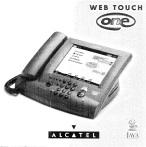
Lien public mis à jour
Le lien public vers votre chat a été mis à jour.